ImBatch批量给图片添加水印的方法步骤
 Ari 发布于2020-08-19 阅读(20)
Ari 发布于2020-08-19 阅读(20)
扫一扫,手机访问
ImBatch如何批量给图片添加水印?ImBatch是一款能够帮助用户批量处理图片文件的功能软件,在其中有非常多的图片处理功能,包括一些重命名、调整尺寸、添加水印等功能,接下来正软小编将带大家一起学习,希望大家喜欢。
ImBatch批量给图片添加水印的方法步骤
相信很多用户在编辑好图片之后都会需要添加自己的水印到图片上,这样能够防止别人盗用自己的图片,如果是需要同时给很多张图片添加水印的话就可以通过ImBatch这款软件的水印添加功能来添加了,那么小编就来跟大家分享一下使用这款软件批量给图片添加水印的操作方法吧,感兴趣的朋友不妨一起来看看小编分享的方法教程。
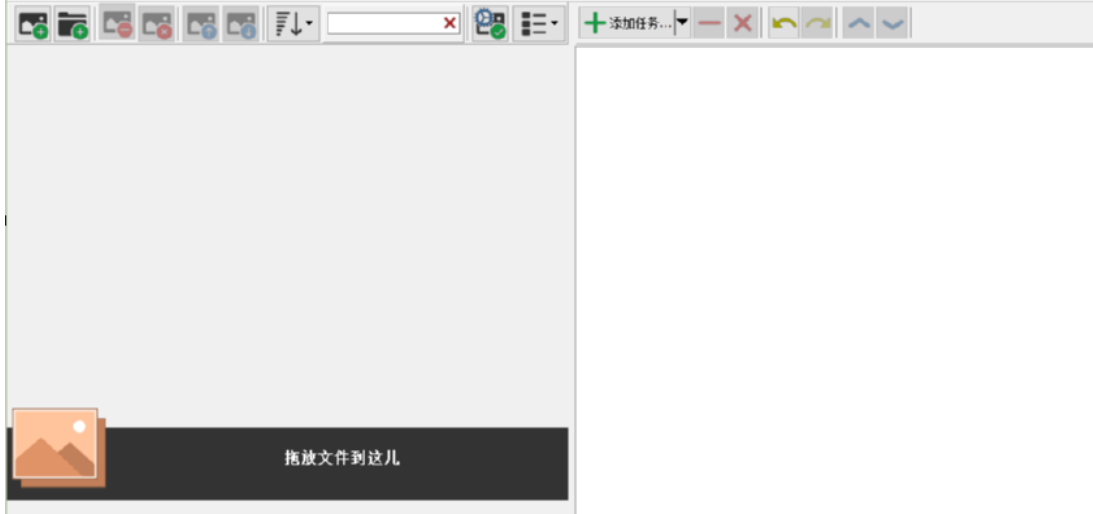
1.首先第一步我们打开软件之后在软件界面的左上角找到添加文件夹的图标,点击之后即可批量添加图片。
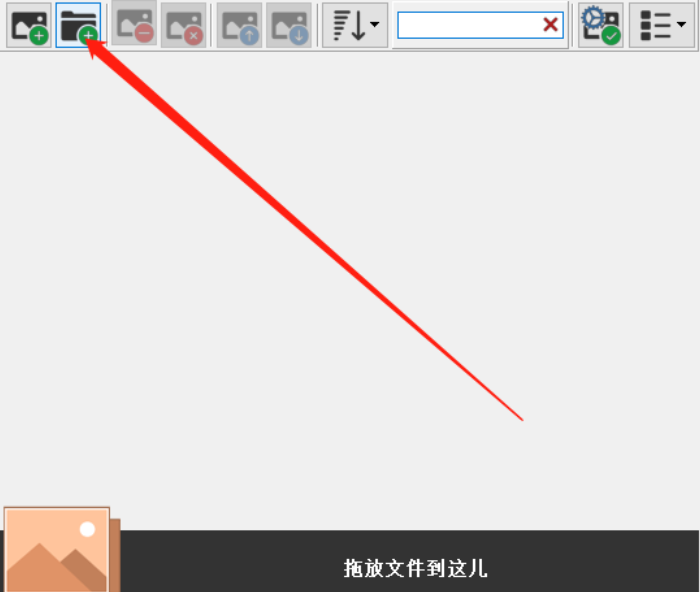
2.点击添加文件夹图标之后在出现的选择文件界面中,我们选中图片所在的文件夹之后点击确定按钮即可打开文件夹。
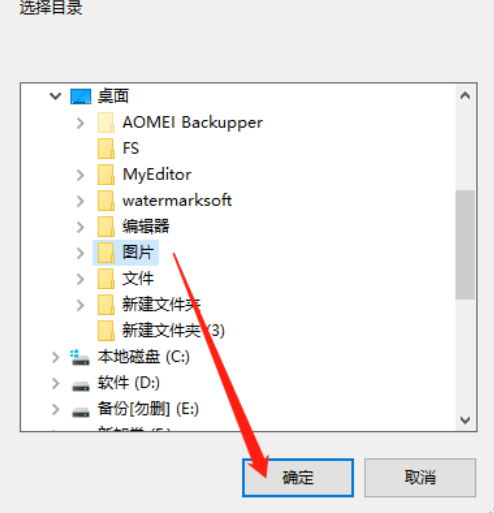
3.打开文件夹之后软件就会自动识别文件中的图片了,等到所有图片都加载进来之后,我们点击右边的添加任务按钮,选择其中的批注,然后点击水印文本。
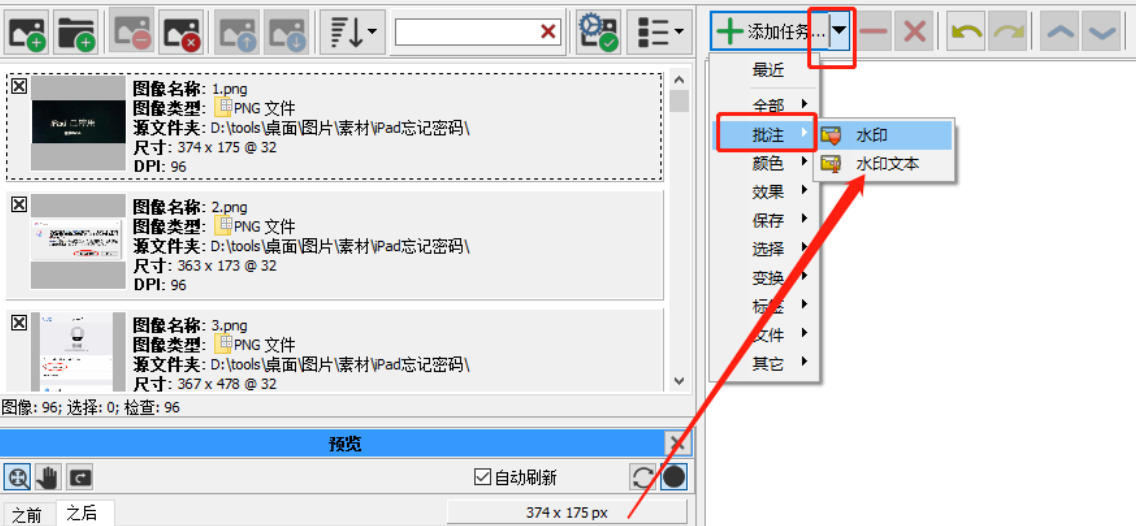
4.点击水印文本这个功能之后我们在界面右边就可以输入水印的文本内容了,然后可以调整文字水印的尺寸、位置等参数。
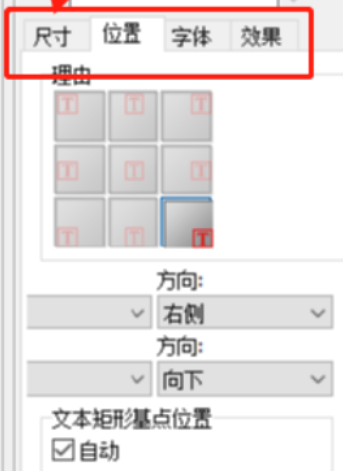
5.等到根据自己的需求设置完成了之后,我们就可以在界面左下角预览水印在图片中的效果了,不满意的话就再进行调整。
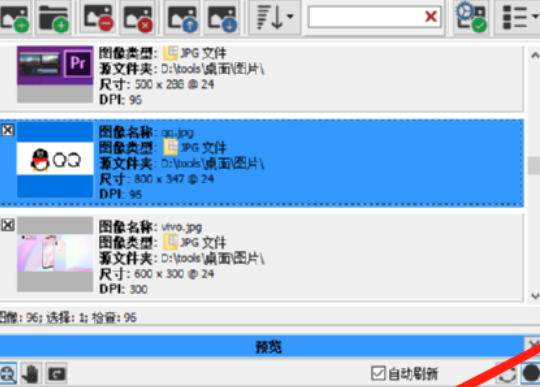
6.最后我们对水印的效果满意之后点击界面左上角的开始按钮就可以开始批量给图片添加水印了,如下图中所示。
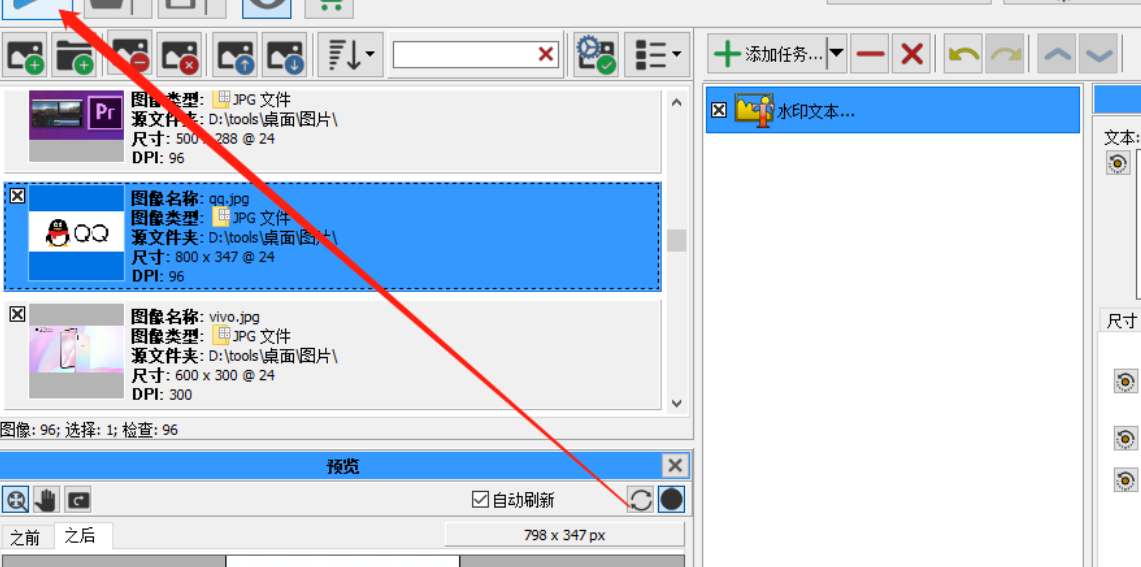
使用上述教程中的操作方法我们就可以通过ImBatch这款软件来批量给图片添加水印了,有需要的朋友赶紧试一试小编分享的方法教程吧,希望这篇教程能够对大家有所帮助。
产品推荐
-

售后无忧
立即购买>- DAEMON Tools Lite 10【序列号终身授权 + 中文版 + Win】
-
¥150.00
office旗舰店
-

售后无忧
立即购买>- DAEMON Tools Ultra 5【序列号终身授权 + 中文版 + Win】
-
¥198.00
office旗舰店
-

售后无忧
立即购买>- DAEMON Tools Pro 8【序列号终身授权 + 中文版 + Win】
-
¥189.00
office旗舰店
-

售后无忧
立即购买>- CorelDRAW X8 简体中文【标准版 + Win】
-
¥1788.00
office旗舰店
-
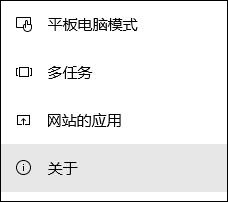 正版软件
正版软件
- win10硬盘上面有个锁和感叹号怎么取消?
- win10硬盘上面有个锁和感叹号怎么取消?其实方法很简单的,用户们可以直接的点击系统下的关于选项,然后在选择BitLocker设置来进行操作就可以了。下面就让本站来为用户们来仔细的介绍一下win10硬盘上面有个锁和感叹号怎么办详解吧。win10硬盘上面有个锁和感叹号怎么办详解1、按下windows+i组合键打开windows设置,在该界面点击【系统】。2、点击系统后,在打开的界面左侧选择栏移动到最下面,我们可以看到“关于”选择,点击它。3、在“关于”选项右侧
- 7分钟前 win10 0
-
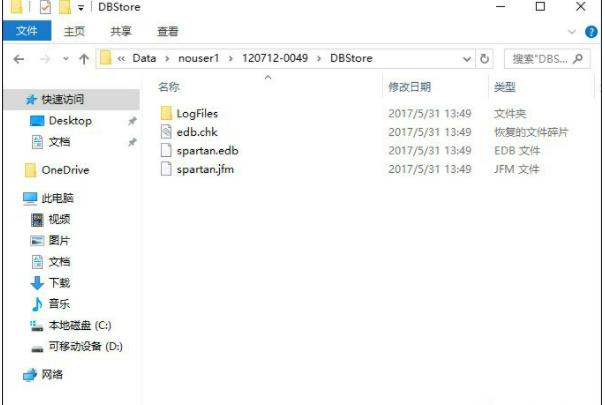 正版软件
正版软件
- win10浏览器edge收藏夹路径在哪?win10浏览器edge收藏夹路径位置介绍
- edge浏览器是电脑自带的浏览器,不少的用户们在使用edge浏览器的时候会想要知道edge收藏夹路径在哪?用户们可以直接的打开c盘下的DBStore文件夹来进行操作就可以了。下面就让本站来为用户们来仔细的介绍一下win10浏览器edge收藏夹路径位置介绍吧。win10浏览器edge收藏夹路径位置介绍1、打开文件夹:(注意:“用户名”改为你自己的计算机用户名)C:\Users\用户名\AppData\Local\Packages\Microsoft.MicrosoftEdge_8we
- 17分钟前 win10 0
-
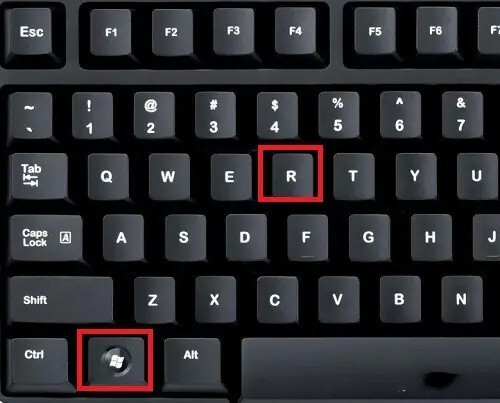 正版软件
正版软件
- win7无法安装net4.0怎么办?win7不能安装net4.0解决方法
- net4.0是我们电脑在运行一些软件程序需要使用到的组成文件,近期有些使用win7系统的用户反馈说自己的电脑无法安装net4.0,尝试了多次都是安装失败,关于小伙伴们遇到的问题,今天本站小编就来分享两种解决方法,有此问题的用户可以两种方式都尝试,希望今日的win7教程可以给大伙带来帮助。win7无法安装net4.0怎么办方法一:1、我们先在键盘上按windows键+R键。2、在运行框中输入cmd后,点击【确定】。3、在弹出的以下窗口中,输入netstopWuAuServ后按回车键。4、然后我们返回到运行窗
- 27分钟前 win7 0怎么办 0解决方法 0
-
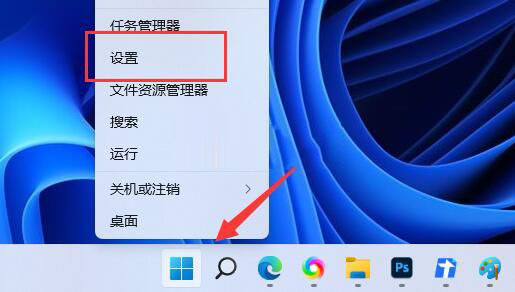 正版软件
正版软件
- win11电脑驱动加载失败怎么办?win11驱动加载失败解决方法
- 现在很多的用户都更显到了win11系统的23H2版本,在使用新版本的时候都会对驱动进行加载,而有些用户反映说驱动加载失败,导致一些硬件无法正常运行,那么这个问题我们应该如何解决呢,今天本站小编就来和广大用户们分享两种解决方法,接下来让我们一起来详细的操作步骤,希望今日的win11教程能够帮助更多人解决问题。解决方法如下:方法一:1、右击左下角任务栏中的开始,选择选项列表中的“设置”。2、进入到新的界面后,点击左侧栏中的“隐私和安全性”,再点击右侧中的&ldq
- 47分钟前 win11 电脑驱动不能加载 0
-
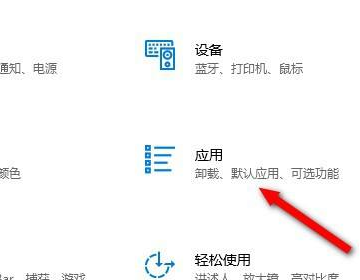 正版软件
正版软件
- win10无线显示器安装失败怎么办?
- 我们在使用win10系统的时候会发现自己的无线显示器提示我们安装失败的情况,那么win10无线显示器安装失败怎么办?用户们可以直接的打开电脑设置下的应用,然后点击应用和功能下面的可选功能来进行操作就可以了。下面就让本站来为用户们来仔细的介绍一下电脑win10无线显示器安装失败问题解析吧。电脑win10无线显示器安装失败问题解析1、首先打开电脑之后,打开设置里面的应用。2、然后在打开的应用窗口中,点击应用和功能下面的可选功能。3、接着在打开的页面中,点击添加功能选项。4、最后搜索无线,勾选无线显示器,点击安
- 56分钟前 win10 0
最新发布
-
 1
1
- KeyShot支持的文件格式一览
- 1800天前
-
 2
2
- 优动漫PAINT试用版和完整版区别介绍
- 1840天前
-
 3
3
- CDR高版本转换为低版本
- 1985天前
-
 4
4
- 优动漫导入ps图层的方法教程
- 1839天前
-
 5
5
- 修改Xshell默认存储路径的方法教程
- 1851天前
-
 6
6
- ZBrush雕刻衣服以及调整方法教程
- 1835天前
-
 7
7
- Overture设置一个音轨两个声部的操作教程
- 1829天前
-
 8
8
- CorelDRAW添加移动和关闭调色板操作方法
- 1878天前
-
 9
9
- PhotoZoom Pro功能和系统要求简介
- 2005天前
相关推荐
热门关注
-

- Xshell 6 简体中文
- ¥899.00-¥1149.00
-

- DaVinci Resolve Studio 16 简体中文
- ¥2550.00-¥2550.00
-

- Camtasia 2019 简体中文
- ¥689.00-¥689.00
-

- Luminar 3 简体中文
- ¥288.00-¥288.00
-

- Apowersoft 录屏王 简体中文
- ¥129.00-¥339.00